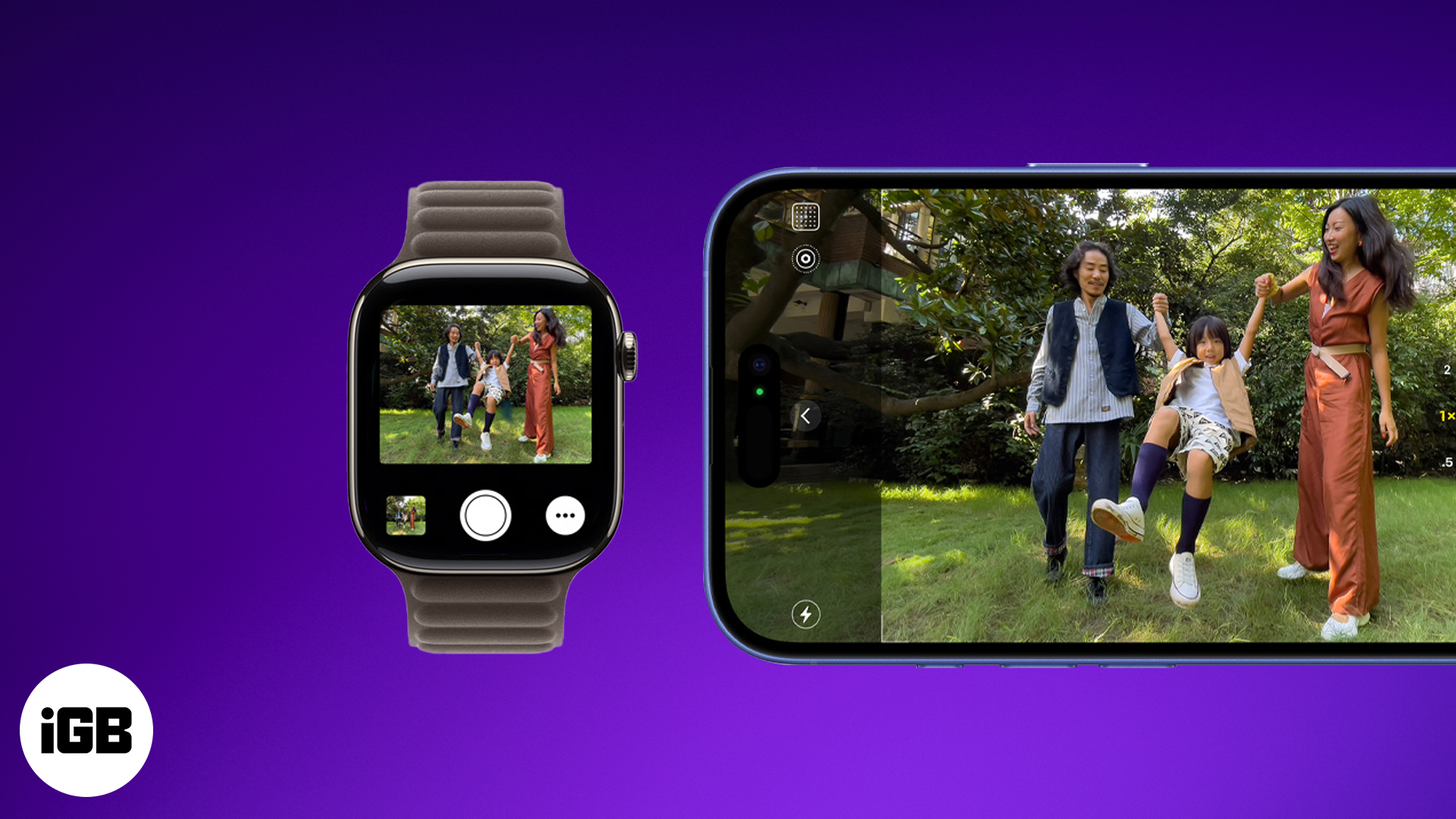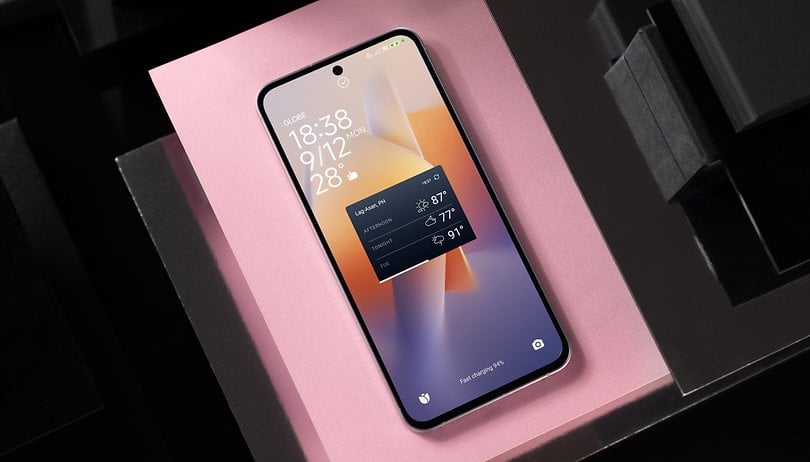
Szeretne élő időjárási híreket megjeleníteni Android zárolási képernyőjén? Az Android lehetővé teszi a widgeteket, például az időjárást a valós idejű információk gyors eléréséhez. Ez az útmutató az One UI-n futó Samsung Galaxy eszközöket és a harmadik féltől származó alkalmazások lehetőségeit ismerteti más Android-felhasználók számára.
A korábbi Android-verziókban, különösen az Android 4.4 KitKat-ben, a felhasználók natívan hozzáadhattak widgeteket a lezárási képernyőhöz, így az eszköz feloldása nélkül is hozzáférhettek az alapvető információkhoz, például az élő időjárás-frissítésekhez és előrejelzésekhez. Ezt a funkciót azonban már egy év elteltével eltávolították.
Szerencsére egyes gyártók újból bevezették a lezárási képernyő widgetek támogatását egyéni felületeken, például a Samsung One UI-ján keresztül. Ezenkívül számos harmadik féltől származó alkalmazás kínál testreszabható zárképernyő-modulokat. Az alábbiakban elmagyarázzuk, hogyan adhat hozzá időjárás widgeteket Samsung eszközökhöz és harmadik féltől származó alkalmazásokon keresztül.
- Ne hagyja ki: Hogyan szabhatja testre a kezdőképernyőt a Samsung Galaxy készülékeken
Időjárási widgetek hozzáadása a Samsung Galaxy készülékekhez
Ha van egy Samsung Galaxy okostelefonod vagy táblagéped, amelyen a One UI 3 (Android 11-en alapuló) vagy újabb verziók (például a One UI 7) futnak, a beépített testreszabási funkciónak köszönhetően egyszerűen adhat hozzá időjárási és egyéb widgeteket a lezárási képernyőhöz.
Időjárási widgetek hozzáadása a Samsung zárolási képernyőjéhez:
- A szerkesztés megkezdéséhez nyomja meg hosszan egy üres területet a lezárási képernyőn. Alternatív megoldásként lépjen a Beállítások > Háttérkép és stílus > Képernyőzár menüpontra.
- Érintse meg a widget területet a widgetválasztó kártya megnyitásához.
- Görgessen végig az elérhető widgetek között, és válassza az Időjárás lehetőséget.
- Koppintson a hozzáadni kívánt időjárás widgetre.
- A módosítások mentéséhez érintse meg a Kész gombot.
Megjegyzés: A Samsung One UI csak legfeljebb három vagy négy időjárási widgetet támogat a lezárási képernyőn. A testreszabási lehetőségek közé tartozik a widgetek átrendezése, hozzáadása és eltávolítása, bár a speciális testreszabási funkciók korlátozottak.
Ezenkívül, ha megérinti az óra widgetet a lezárási képernyőn, megnyílik a widget-körhinta, ahol egy nagyobb időjárási kártyát láthat más widgetekkel együtt.
Időjárási widgetek hozzáadása harmadik féltől származó alkalmazások segítségével
Ha eszköze nem támogatja a natív lezárási képernyő widgeteket, vagy több testreszabási lehetőséget szeretne, számos harmadik féltől származó alkalmazás kínál hatékony alternatívákat. Ingyenes és fizetős verzió is elérhető, fejlett widget-funkciókat kínálva.
Képernyőzár operációs rendszer (ingyenes)
Ingyenes megoldásként a Lock Screen OS az egyik legnépszerűbb alkalmazás, amely zárképernyő widgeteket kínál, beleértve az időjárás-frissítéseket. Ez egy ellenőrzött alkalmazás, de az ingyenes szolgáltatás részeként hirdetéseket tartalmaz. Ezenkívül az alkalmazás engedélyezéséhez meg kell adni az Android Accessibility Services engedélyeket, amelyek hozzáférést biztosítanak az alkalmazás számára bizonyos rendszerfunkciókhoz – ez a megfontolás bizonyos felhasználók számára.
A Lock Screen OS beállítása:
- Telepítse és indítsa el az alkalmazástkövesse a kezdeti telepítési utasításokat.
- Nyissa meg a Beállítások > Kisegítő lehetőségek > Letöltött alkalmazások menüpontot.
- Kapcsolja be a Lock Screen OS használata funkciót, és érintse meg az OK gombot a megerősítéshez.
- Engedélyezze a Lezárási képernyőt az alkalmazás beállításaiban.
- Lépjen a lezárási képernyőre, nyomja meg hosszan egy üres területet, és koppintson a Testreszabás elemre.
- Válassza ki a kívánt időjárás widgeteket.
- Érintse meg a Kész gombot a testreszabás mentéséhez.
Lezárási képernyő widgetek (fizetős)
Ha egy tisztább, tolakodó hirdetések nélküli felületet szeretne, fontolja meg a fizetős Lockscreen Widgets alkalmazást, amelynek ára 1 és 2 dollár között mozog. Ez az alkalmazás széles körű testreszabási lehetőségeket támogat, beleértve az átméretezést, az áthelyezést és a widgetek kombinálását a személyre szabott lezárási képernyő élmény érdekében.
A lezárási képernyő widgetek beállítása:
- Telepítse és indítsa el az alkalmazástkövesse a képernyőn megjelenő utasításokat.
- Nyissa meg a Beállítások > Kisegítő lehetőségek > Letöltött alkalmazások menüpontot.
- Válassza a Lockscreen Widgets lehetőséget, és kapcsolja be.
- Érintse meg az OK gombot az engedélyek megerősítéséhez.
- Nyissa meg az alkalmazást, és koppintson a Widget hozzáadása elemre.
- Válassza ki a megjeleníteni kívánt időjárás widgetet.
- Állítsa be a widget méretét és pozícióját a lezárási képernyőn.
A Lockscreen Widgets az időjáráson túlmenően különböző típusú widgeteket támogat, így átfogó zárolási képernyő-testreszabási élményt kínál.
Támogatja az eszköze a lezárási képernyő widgeteket? Melyik widgeteket találod a leghasznosabbnak? Ossza meg velünk tapasztalatait és javaslatait a lezárási képernyő testreszabásával kapcsolatban a megjegyzésekben!